
Sous Linux, vous rencontrerez fréquemment un fichier au format .ISO. La plupart des distributions Linux fournissent leurs téléchargements LiveCD au format ISO, car il est plus facile de travailler avec Linux. Cependant, il arrive parfois que vous rencontriez un fichier IMG et que vous ne sachiez pas comment le traiter. Dans cet article, nous allons vous montrer comment convertir facilement un fichier IMG au format ISO.
Contenu
Qu’est-ce que le format IMG ?
Un fichier IMG peut être beaucoup de choses, mais généralement, le format fait référence à des copies d’images de CD et de DVD. Même alors, le format a (au moins) deux variantes différentes (que nous connaissons): le type IMG «générique» de copies CD et DVD et la version CloneCD, qui est généralement accompagnée de deux autres fichiers avec des informations supplémentaires sur l’optique disque.
Conversion d’IMG en ISO
L’outil principal pour convertir ces deux types d’images de CD au format ISO est ccd2iso. Bien qu’il s’agisse d’un outil en ligne de commande, il est assez simple à utiliser. Pour installer ccd2iso sur n’importe quelle distribution basée sur Ubuntu, utilisez :
Ensuite, pour convertir n’importe quel fichier IMG au format ISO, utilisez :
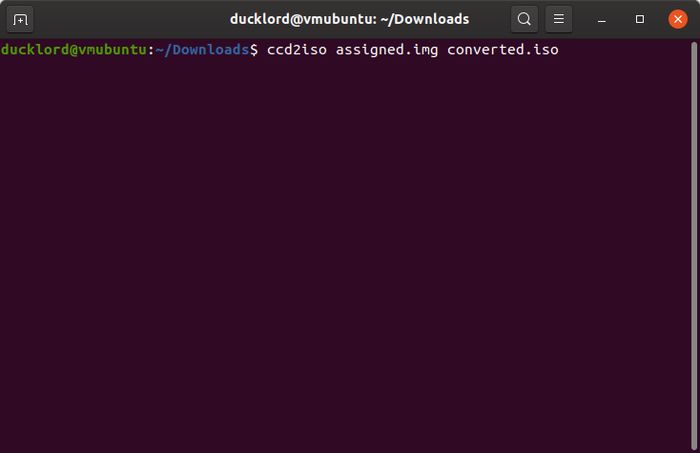
Oui, c’est aussi simple que cela.
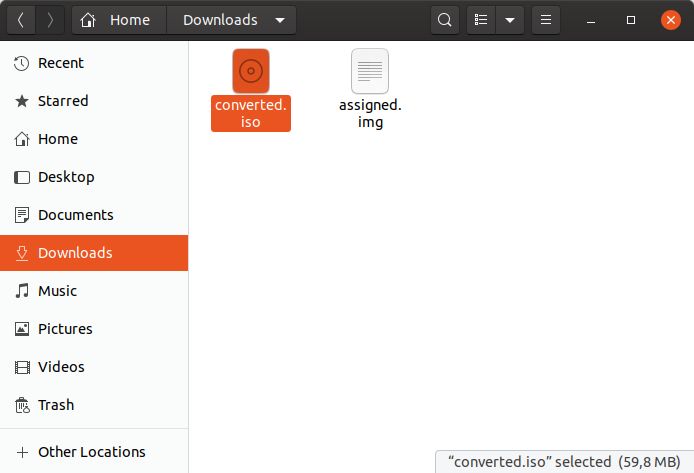
Peu de temps après, vous trouverez le fichier ISO converti à côté de votre fichier IMG d’origine.
Un outil graphique pour convertir IMG en ISO
Si vous préférez une interface graphique, vous devriez essayer acetoneiso. Installez-le avec :
Continuez en le lançant et en acceptant les paramètres suggérés. N’essayez pas encore de convertir votre fichier IMG en ISO – cela ne fonctionnera pas, et le programme vous suggérera de visiter le site de PowerISO et de télécharger l’utilitaire de ligne de commande PowerISO pour Linux.
Nous avons téléchargé le fichier dans notre dossier Téléchargements par défaut. Si vous l’enregistrez ailleurs, n’oubliez pas d’échanger le chemin.
Ouvrez un terminal et accédez au dossier acetoneiso avec :
Extrayez PowerISO du fichier que vous avez téléchargé avec votre équivalent de :
Revenez à AcetoneISO et dans le menu « Conversion d’image », sélectionnez « Convertir l’image en ISO ». Choisissez votre fichier IMG d’origine, entrez un chemin et un nom pour le fichier converti à l’étape suivante et, après une courte attente, votre ISO sera disponible.
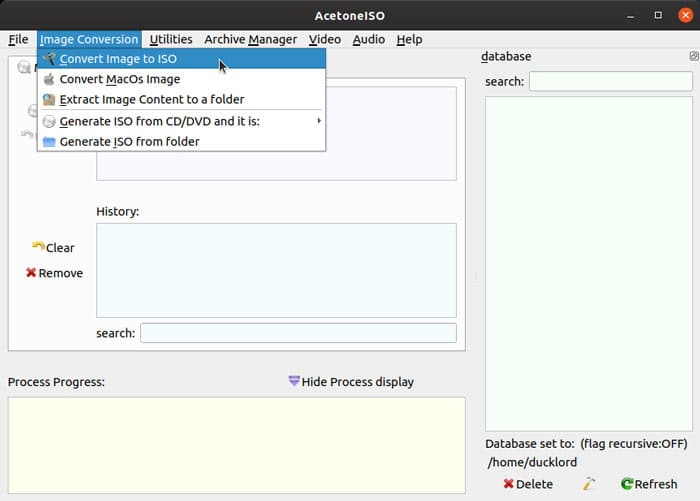
Outil différent, même processus
Un outil plus récent et plus polyvalent, iat, peut lire les fichiers IMG et de nombreux autres formats d’image de CD et les convertir en fichiers ISO ou les « graver » directement sur le disque.
Nous l’avons laissé pour la fin, car il a échoué dans un cas lors du test.
Pour l’installer, utilisez :
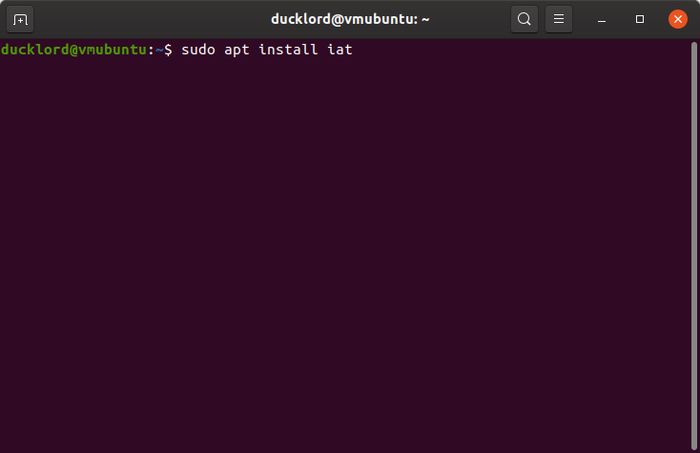
Pour lancer une conversion, utilisez la commande suivante :
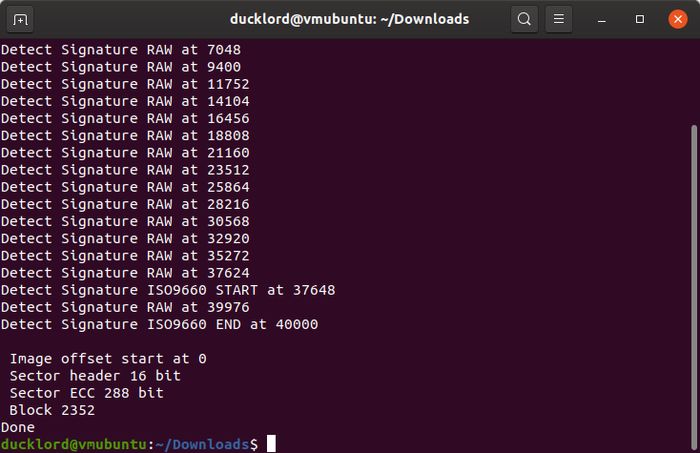
Enfin, si tout ce que nous avons vu ici échoue, vous devriez peut-être envisager la possibilité que votre fichier IMG ne soit pas une image de CD ou de DVD. Comme nous l’avons dit au tout début, « un fichier IMG peut être plusieurs choses », comme un disque dur et des sauvegardes de partitions.
Un bon indice que vous avez avec « ce type de fichier IMG » serait sa taille : s’il est bien supérieur à 4,5 Go, ce n’est probablement pas une sauvegarde sur disque optique. Les DVD double couche pouvant contenir le double de la quantité de données d’un DVD standard restent relativement rares à l’ère des supports optiques. Par conséquent, les fichiers proches ou supérieurs à cette taille sont probablement des sauvegardes de partition. Et c’est une toute autre histoire.
En rapport:
Cet article est-il utile ? Oui Non


